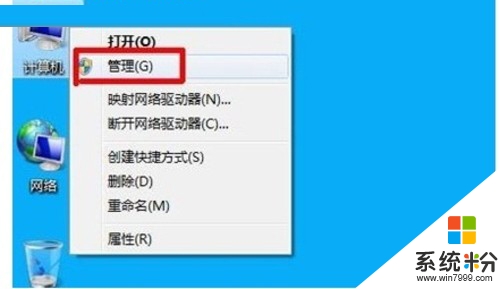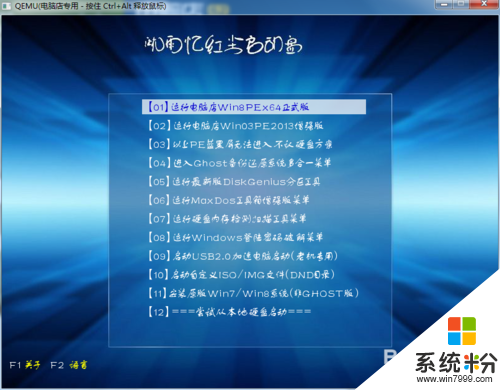哪位说说怎么将c盘分区
提问者:囗囗囗囗丶累 | 浏览 次 | 提问时间:2017-01-05 | 回答数量:3
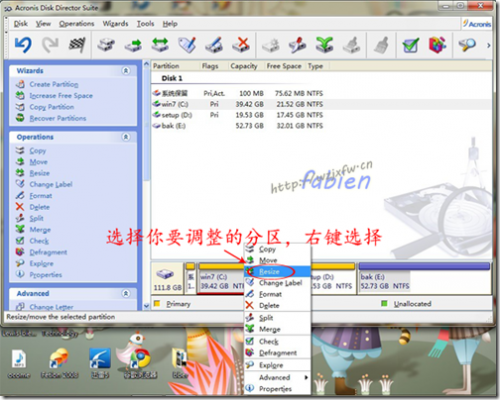 应该是给硬盘分区吧。有些电脑出厂只有C盘,因此需要从C盘分一些空间出来作为D盘……等等。xp系统可以使用魔术师等分区工具,不过要做好备份;vista系统可以使用自带的“压缩C盘”的...
应该是给硬盘分区吧。有些电脑出厂只有C盘,因此需要从C盘分一些空间出来作为D盘……等等。xp系统可以使用魔术师等分区工具,不过要做好备份;vista系统可以使用自带的“压缩C盘”的...
已有3条答案
analyst潘潘
回答数:121405 | 被采纳数:208
2017-01-06 06:59:34
应该是给硬盘分区吧。有些电脑出厂只有C盘,因此需要从C盘分一些空间出来作为D盘……等等。
xp系统可以使用魔术师等分区工具,不过要做好备份;vista系统可以使用自带的“压缩C盘”的方法分出空间来。
xp系统可以使用魔术师等分区工具,不过要做好备份;vista系统可以使用自带的“压缩C盘”的方法分出空间来。
赞 12140
弑言牛奶
回答数:20171 | 被采纳数:1
2017-01-05 19:02:36
你好,C盘按道理来说是不能分区的,不过你可以用以下方法来对C盘分区
1、硬盘分区工具PA5.2_Portable
2、打开分区工具
3、提交,会提示你重启计算机
4、重启后会出现蓝色屏幕,搬移数据,等数据搬移完毕后 C盘就扩大了。
希望我的回答能帮到你!
1、硬盘分区工具PA5.2_Portable
2、打开分区工具
3、提交,会提示你重启计算机
4、重启后会出现蓝色屏幕,搬移数据,等数据搬移完毕后 C盘就扩大了。
希望我的回答能帮到你!
赞 2017
墨尔本阳光灿烂
回答数:12142 | 被采纳数:2
2017-01-05 19:50:23
1:计算机右键选择管理 下的选择“磁盘管理”。
2:选择想要划分的右键,选择“压缩卷” 。
3:提示查询可划分的空间,稍等即可。
4:填入想要划分的大小。点击压缩选项。
5:在新划分出来的空白空间选择邮件“新建”。
6:填写入想要划分的大小,点击“压缩”。
7:分配一个可选的盘符,点击“下一步”。
8:之后选择格式化方式,建议使用NTFS格式,点击“下一步”。
9:点击完成后即可看到已经分出,点击“完成”即可。
希望我的回答能够帮助到您。
2:选择想要划分的右键,选择“压缩卷” 。
3:提示查询可划分的空间,稍等即可。
4:填入想要划分的大小。点击压缩选项。
5:在新划分出来的空白空间选择邮件“新建”。
6:填写入想要划分的大小,点击“压缩”。
7:分配一个可选的盘符,点击“下一步”。
8:之后选择格式化方式,建议使用NTFS格式,点击“下一步”。
9:点击完成后即可看到已经分出,点击“完成”即可。
希望我的回答能够帮助到您。
赞 1214
相关问题
解决方法
-
随着预装Win8电脑大量涌向市场,UEFI+GPT这一标准组合受到了更大范围的关注。UEFI+GPT无疑是未来的发展趋势,所以我们有必要先来了解一下用于引导Windows的GP...
-
C盘怎么拆成多个分区?在刚安装Windows7系统时,本以为系统需要占用很大的空间,结果给C盘主分区分了很大的空间。那么,接下来有办法把C盘分成其他的分区么。在刚安装Windows...
-
打开Windows系统的电脑,看到的第一个硬盘分区是C盘,请问A盘和B盘在哪里? 所谓的硬盘分区号就是盘符,也就是驱动器号,是微软体系的电脑对驱动器(Driv...
-
win7分区c盘调整容量怎么操作|win7调整c盘容量的方法
win7分区c盘调整容量怎么操作?当系统已经安装好,磁盘容量意味着已经定下来。一般想要修改C盘的系统磁盘大小就需要重新分区,重新分区后再重装系统。那么有没有一种能够不需要重新分区就...
最新其他问答
- 1 抖音评语大全简短
- 2 抖音怎么获得元宝
- 3 抖音工会礼物优惠
- 4抖音发表评价好评
- 5抖音破五百播放后
- 6在抖音里开通抖音橱窗
- 7抖音评论怎么点开不了
- 8抖音买抖快手买什么
- 9延安有哪些抖音公会
- 10抖音勋章在哪设置的